Có thể với một số Một số mẹo trong sử dụng Microsoft sẽ mang lại trải nghiệm dễ dàng và thú vị hơn cho người dùng:
Chinh phục hộp thư đến của bạn với Dọn sạch
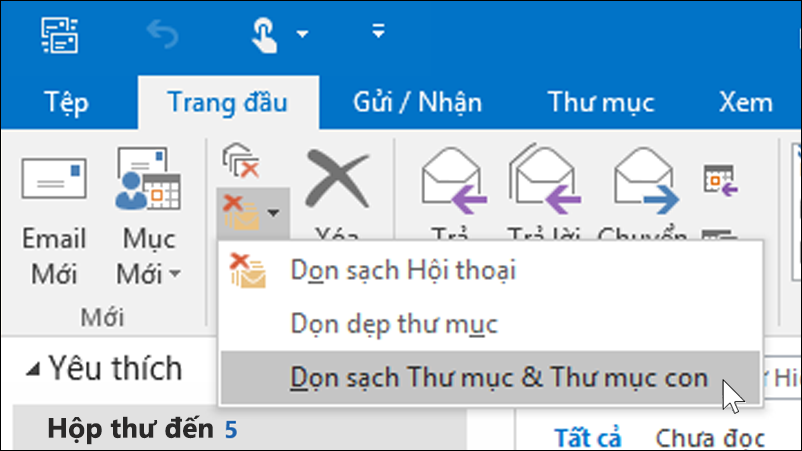
Bạn cảm thấy khó khăn khi cố gắng thực hiện Inbox Zero? Dọn sạch Thư mục có thể hữu ích.Từ Hộp thư đến của bạn (hoặc bất cứ thư mục email nào), chọn Trang đầu > Dọn sạch. Bạn có thể Dọn sạch Cuộc hội thoại, Dọn sạch Thư mục hoặc Dọn sạch Thư mục & Thư mục con. Outlook sẽ tự động di chuyển các thư đã đọc, không cần thiết đến thư mục Các mục Đã xóa. Dọn sạch thư mục sẽ không bao giờ loại bỏ thư chưa đọc của bạn.
Tạo sơ yếu lý lịch tương xứng với lòng nhiệt huyết của bạn
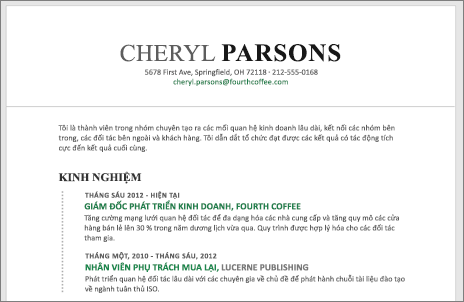
Khi khả năng trợ năng được tích hợp để tạo ấn tượng ban đầu tốt trong tìm kiếm việc làm, bạn không cần phải bắt đầu từ đầu. Word cung cấp nhiều mẫu, thực hiện toàn bộ việc định dạng và tổ chức cho bạn. Chỉ cần điền vào các chỗ trống và bạn đã sẵn sàng bắt đầu.Trong Word, đi đến tab Tệp, chọn Mới, sau đó trong hộp Tìm kiếm, nhập Sơ yếu lý lịch, rồi nhấn Enter.
Lập biểu đồ cho dữ liệu của bạn: thật dễ dàng với ALT+F1

Chọn ô bất kỳ trong phạm vi dữ liệu của bạn, rồi nhấn Alt+F1.
Trực quan hóa, gắn liền với Thanh Dữ liệu
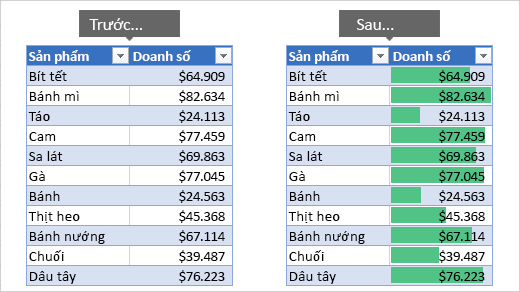
Bạn muốn truyền đạt số một cách trực quan? Thanh Dữ liệu có thể hữu ích.
Chọn dải dữ liệu của bạn, rồi đi đến Trang đầu > Định dạng Có điều kiện > Thanh Dữ liệu và chọn bảng phối màu.
Trang trí cho chữ ký của bạn

Với Phần mềm Microsoft office, bạn có thể kết thúc thư bằng chữ ký thể hiện phong cách riêng của bạn.
Trong thư email, chọn Chữ ký > Chữ ký.
Chọn Mới, đặt tên cho chữ ký của bạn, rồi tạo chữ ký. Thêm đồ họa và liên kết hoặc trổ tài sáng tạo với phông chữ và màu sắc.
Chọn OK để bắt đầu sử dụng chữ ký mới của bạn.
Hoàn thành xuất sắc bản trình bày với một chút trợ giúp từ Trình thiết kế

PowerPoint Designer mang đến diện mạo đẹp nhất cho trang chiếu của bạn.
Khi bạn đưa ý tưởng vào trang chiếu, Designer sẽ hoạt động trong nền để khớp nội dung của bạn với các bố trí được thiết kế chuyên nghiệp.
Designer sẽ đề xuất các cách khác nhau để hợp nhất ảnh với văn bản. Công cụ này cũng trợ giúp cả biểu đồ, danh sách và nhiều đối tượng khác.
Giúp bản trình bày của bạn sống động hơn với video YouTube

Tiếp thêm sức sống và năng lượng cho bản trình bày với video trên web.1. Truy nhập video trực tuyến, bấm vào Chia sẻ, rồi sao chép mã nhúng.
2. Trong PowerPoint, chọn Chèn > Video > Video Trực tuyến.
3. Dán mã nhúng, rồi bấm vào mũi tên để chèn video vào trang chiếu.
Xem thêm: Hỏi đáp về Microsoft Office 365


























































































.png)
.png)
.png)
.png)